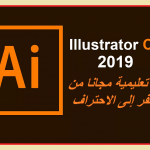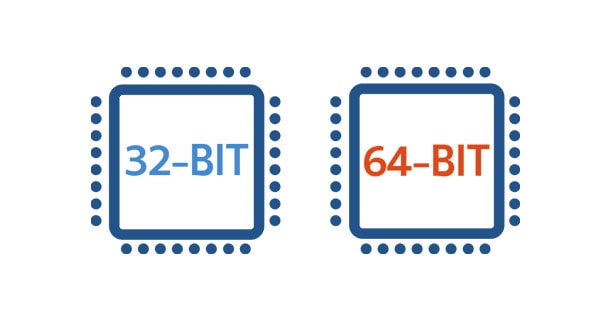
تشير المصطلحات 32 بت و 64 بت إلى بنية المعالج (CPU) ولكن أيضًا إلى إصدار نظام التشغيل.
هما اثنين من البيانات الهامة التي تسمح:
- بمعرفة ما إذا كان الكمبيوتر متوافقًا مع الإصدار 64 بت أم لا.
- بمعرفة إصدار Windows (32 بت أو 64 بت) الذي يمكن تثبيته على الكمبيوتر.
- لمعرفة أي إصدار (32 بت أو 64 بت) من التطبيق الذي يجب تنزيله وتثبيته على النظام. في الواقع ، تتوفر العديد من التطبيقات في نسختين متميزتين: 32 بت و 64 بت. للاستمتاع بفوائد 64 بت ، يوصى بتثبيت الإصدار 64 بت.
- لتقييم سرعة الكمبيوتر: نظام 64 بت هو في الواقع أسرع بكثير من نظام 32 بت.
يجب التمييز بين شيئين:
- بنية المعالج: x86 (32 بت) أو x86-64 (64 بت). يشير الإصداران 32 بت و 64 بت إلى كيفية معالجة معالج الكمبيوتر (CPU) للمعلومات. معالج 64 بت يقوم بمعالجة بيانات أكثر من معالج 32 بت.
- إصدار نظام التشغيل: 32 بت أو 64 بت.
للاستفادة من وظائف معالج 64 بت ، يجب أن يعمل الكمبيوتر على نظام تشغيل 64 بت.
قدمت Microsoft إصدار 64 بت من Windows منذ عام 2005 مع Windows XP Professional 64-bit Edition.
من الممكن استخدام نظام تشغيل 32 بت على كمبيوتر شخصى مجهز بمعالج 64 بت ، ولكن ليس العكس: نظام تشغيل 64 بت غير قادر على الاشتغال على كمبيوتر شخصي باستخدام معالج 32 بت.
اقرأ أيضا طريقة تخطيط أو إيقاف تلقائيا جهاز الكمبيوتر الخاص بك بنظام Windows 10
و يجب عليك تعطيل تنزيل الصور إلى صندوق البريد الإلكتروني الخاص بك
و كيفية حذف كلمات المرور المحفوظة بواسطة Google Chrome
و برامج مكافحة الفيروسات التي ستعمل على ويندوز 7 حتى عام 2022 التفاصيل و القائمة
و كيفية استخدام Microsoft Office مجانًا على Windows 10
لمشاهدة شروحات بالفيديو تفضل بزيارة قناتنا على اليوتيوب معلومات التقني
جهاز الكمبيوتر الخاص بي: 32 بت و 64 بت؟
في هذا البرنامج التعليمي، سوف تكون قادرًا على معرفة:
- إصدار Windows المثبت على جهاز الكمبيوتر الخاص بك: 32 أو 64 بت.
- بنية المعالج: x86 (32 بت) أو x86-64 (64 بت).
ولكن قبل رؤية ذلك، دعونا نرى ما هي الاختلافات بين 32 بت و 64 بت
32 بت مقابل 64 بت: ما الاختلافات؟
يقوم الكمبيوتر الذي يحتوي على معالج 64 بت بتشغيل نظام تشغيل 64 بت بمعالجة المزيد من ذاكرة الوصول العشوائي وأسرع من نظام 32 بت.
يمكن لنظام 32 بت (x 86) استخدام ما يصل إلى 4 جيجابايت من ذاكرة الوصول العشوائي، ليتم تخصيصها للنواة والتطبيقات.
يمكن لنظام 64 بت (x 86-64 أو x64) استخدام ما يصل إلى 16 تيرابايت من ذاكرة الوصول العشوائي.
يمكن للمعالج 64 بت أيضًا إجراء المزيد من العمليات الحسابية في الثانية الواحدة ، لذلك يؤدي المهام بشكل أسرع.
مع نظام 64 بت، يكون الكمبيوتر أكثر كفاءة ، ويتم تشغيل التطبيقات بشكل أسرع.
اليوم، تم تجهيز جميع أجهزة الكمبيوتر المباعة تجاريًا بمعالج 64 بت و تعمل بنظام تشغيل 64 بت.
معرفة ويندوز: 32 بت و 64 بت ؟
1 من الإعدادات
انتقل إلى صفحة “معلومات النظام” من الإعدادات:
عن طريق فتح الإعدادات> النظام> معلومات النظام.
عبر lien rapide> قائمة النظام.
عبر command> ms-settings:about.
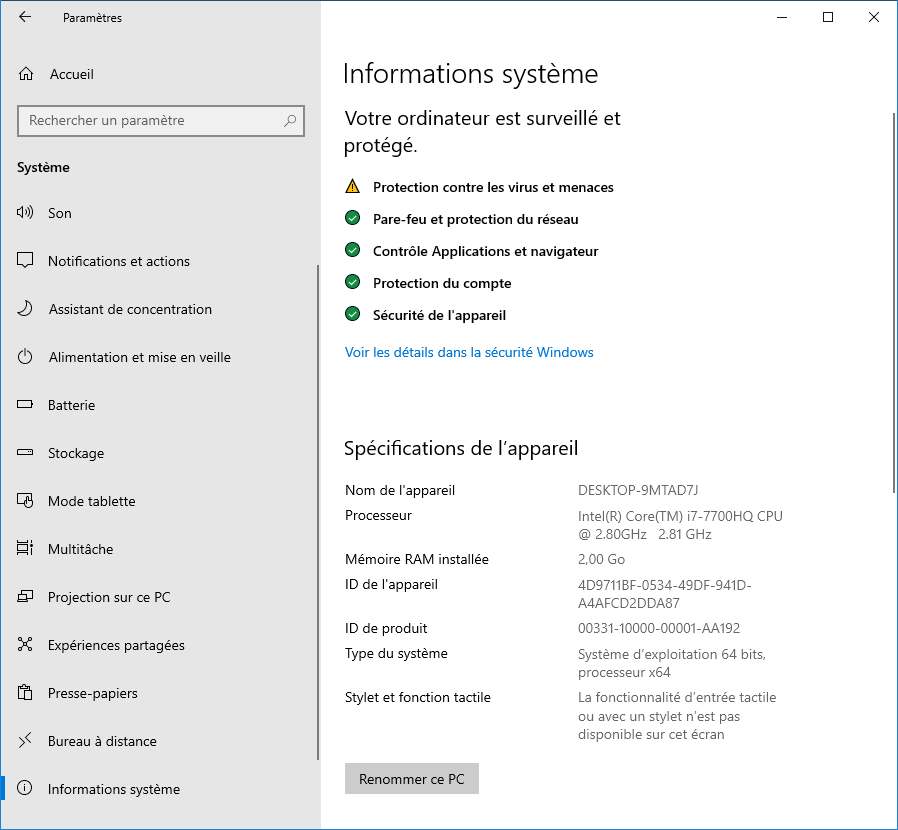
اقرأ ايضا طريقة تحديث درايفرات الكمبيوتر pilotes بسرعة؟ الطريقة بالصور
و VPN مجاني وغير محدود لمتصفح Opera، كيفية استخدامه؟
و كيفية استخدام مدير كلمات المرور من جوجل و الاستفادة منه؟
و طريقة تغيير الاسم على خدمات Google شرح بالصور
في قسم “مواصفات الجهاز” ، يمكنك معرفة ما إذا كان لديك نظام تشغيل 32 بت أو 64 بت على سطر نوع النظام.
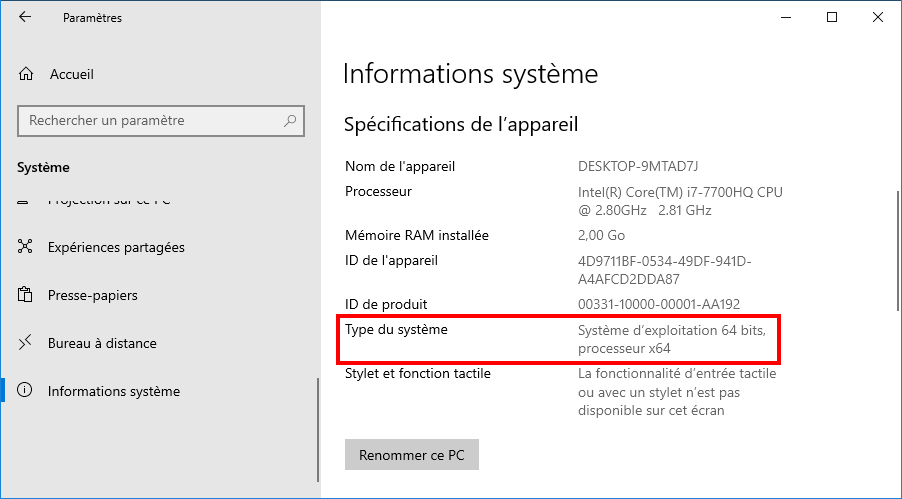
2 من لوحة التحكم
انتقل إلى صفحة النظام في لوحة التحكم:
1 باستخدام اختصار لوحة المفاتيح windows + Pause .
عن طريق فتح لوحة التحكم> النظام.
عبر commande Exécuter > control /name Microsoft.System.
2 في سطر نوع النظام ، ستجد ما إذا كان لديك إصدار 32 بت أو 64 بت من Windows.
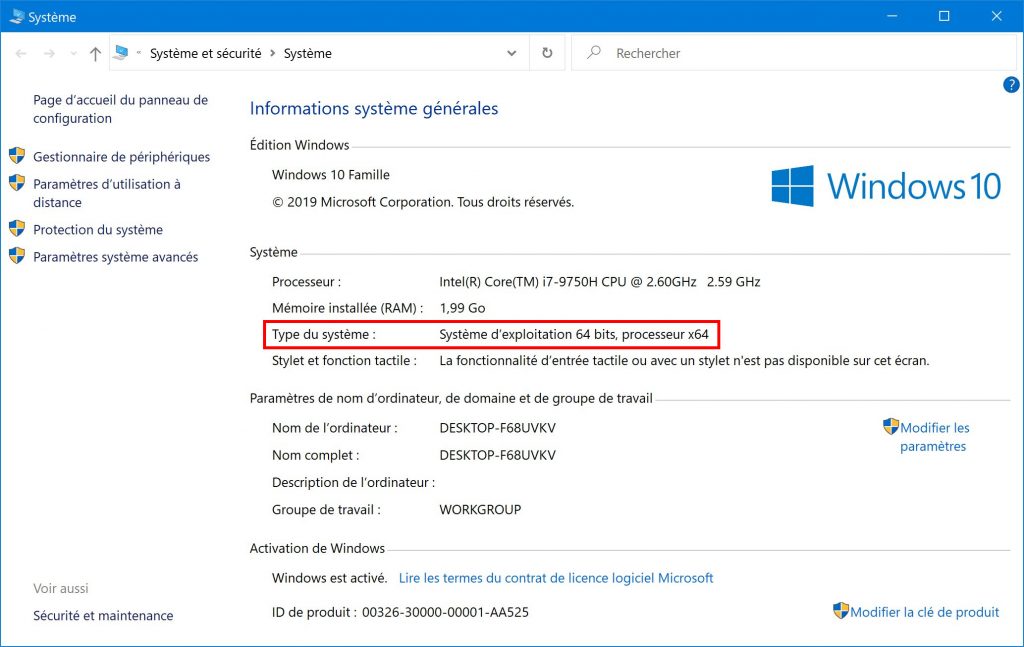
المعالج: x86 (32 بت) أو x86-64 (64 بت)؟
في هذا الجزء ، ستكون قادرًا على معرفة ما إذا كان لدى المعالج بنية x86 (32 بت) أو x86-64 (64 بت) وبالتالي معرفة ما إذا كان من الممكن تثبيت الإصدار 64 بت من Windows على جهاز الكمبيوتر الخاص بك.
للقيام بذلك، سوف نستخدم SecurAble.
SecurAble هو برنامج يتيح لك معرفة ما إذا كان المعالج مجهزًا بهذه الميزات أم لا:
- x86-64 (الإصدار 64 بت من مجموعة التعليمات x86). هذه هي البيانات التي تتيح لك معرفة ما إذا كان لديك معالج 64 بت أو 32 بت.
- منع تنفيذ البيانات (DEP).
- الافتراضية.
إليك كيفية استخدامه:
1 قم بتنزيل SecurAble وتشغيله.
2 قم بتحليل النتائج:
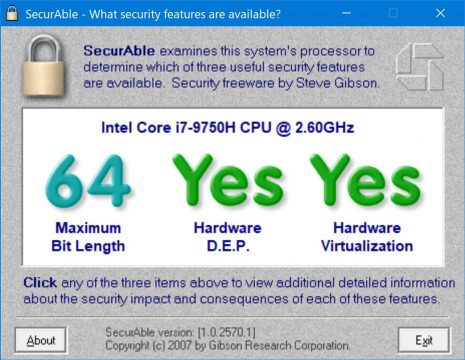
هنا لدينا معالج يدعم مجموعة التعليمات x86-64 (64 بت) ، D.E.P. والتقنية الافتراضية.
يمكنك أيضًا الرجوع إلى ورقة البيانات للمعالج الخاص بك على موقع الشركة المصنعة (Intel أو AMD).
مثال هنا مع معالج Intel Core i7-9750H:
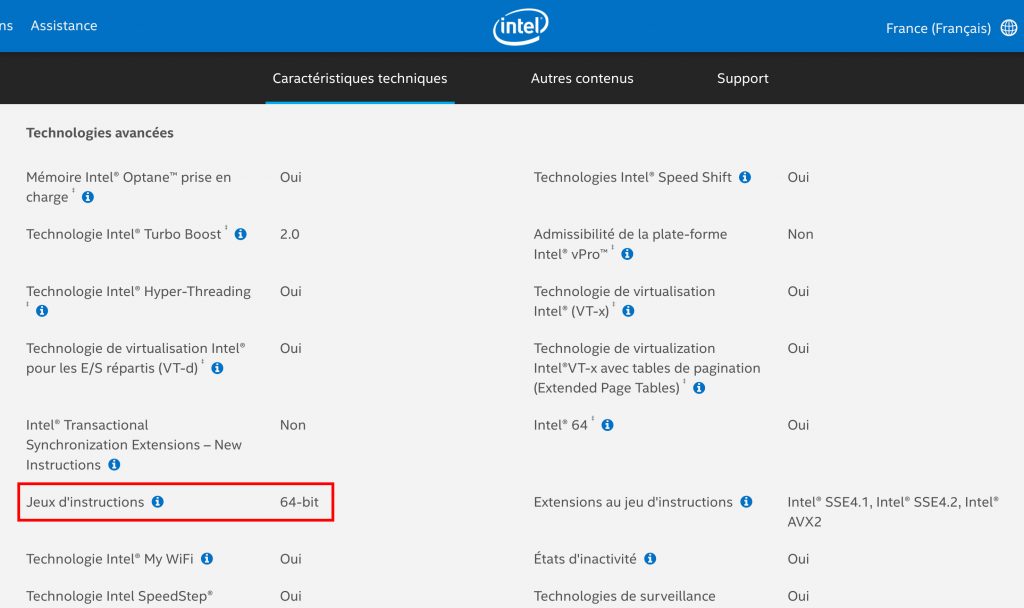
شكرًا لك على مشاركة هذا المقال مع أصدقائك على الشبكات الاجتماعية، ولا تتردد في ترك تعليق لنا إذا كان لديك اهتمام بالموضوع.
اقرأ أيضا Camtasia تفعيل برنامج تسجيل الفيديو الرائع 2020 مدى الحياة بدون كراك.
و PowerPoint بوربوينت 3 دورات تعليمية مجانا من الصفر الى الاحتراف
و أفضل البرامج الأساسية المجانية لنظام التشغيل Windows مع روابط التحميل.
و Microsoft Word وورد دورتين تعليميتين مجانا من الصفر الى الاحتراف
و طريقة منع التثبيت التلقائي للتطبيقات المقترحة في نظام التشغيل Windows 10
و Google Chrome : كيفية تفعيل الحافظة المشتركة واستخدامها
و 19 نصيحة وميزات خفية لإتقان نظام Windows 10 و اختصار العمل به.
لمشاهدة شروحات بالفيديو تفضل بزيارة قناتنا على اليوتيوب معلومات التقني